눈이 아프고 피곤하신가요? 밤에 휴대폰을 사용할 때 화면이 너무 밝아서 불편하셨죠? 저도 그런 경험이 있어서 다크모드라는 기능을 알게 되었는데, 정말 눈이 편해지더라고요.
갤럭시 휴대폰에는 눈을 보호해주는 다크모드라는 아주 유용한 기능이 있어요. 화면을 어둡게 만들어 눈의 피로를 줄여주고, 밤에 사용할 때도 눈부시지 않아서 정말 편리합니다.
이 글을 끝까지 읽으시면 다크모드 설정은 물론, 마지막에는 눈 건강을 위한 추가 꿀팁까지 알려드릴게요!
이런 내용을 배워보세요!
📱 갤럭시 다크모드가 무엇인지 이해할 수 있어요
📱 누구나 쉽게 따라할 수 있는 설정 방법을 익힐 수 있어요
📱 다크모드와 함께 사용하면 좋은 기능들을 알 수 있어요
다크모드 설정하기 전에 알아두면 좋은 정보
갤럭시 휴대폰의 다크모드를 설정하기 전에, 몇 가지 기본적인 정보를 알아두시면 더욱 효과적으로 사용하실 수 있어요.
다크모드란 무엇인가요?
다크모드는 휴대폰 화면의 배경을 어두운 색(주로 검은색이나 짙은 회색)으로 바꿔주는 기능이에요. 기존의 밝은 화면과 달리 어두운 배경에 밝은 글자가 표시되어 눈의 피로를 줄여줍니다.
단순히 색상을 반전시키는 것을 넘어, 사용자의 시각적 편안함과 가독성을 높이기 위한 정교한 디자인 철학이 담겨 있는 기능이에요.
다크모드의 장점
- 눈의 피로를 줄여줘요 (특히 어두운 환경에서 눈부심 방지)
- 어두운 곳에서 사용할 때 눈부심이 적어요
- 배터리 소모량을 줄일 수 있어요 (OLED 화면 기종에만 해당, 최대 60% 이상 절약 가능)
- 집중력과 생산성 향상에 도움이 되어요
사용하면 좋은 상황
- 밤이나 어두운 곳에서 휴대폰을 사용할 때
- 장시간 휴대폰을 사용해야 할 때
- 눈이 피로하거나 민감하신 분들
- 독서나 집중이 필요한 작업을 할 때
어떤 앱에서 적용되나요?
다크모드를 설정하면 갤럭시 휴대폰의 기본 앱들(설정, 메시지, 연락처, 갤러리 등)은 물론, 다크모드를 지원하는 대부분의 앱에서 어두운 테마로 바뀝니다.
다만 모든 앱이 다크모드를 지원하는 것은 아니므로, 일부 앱은 여전히 밝은 화면으로 나타날 수 있어요.
하지만 갤럭시 휴대폰의 '개발자 옵션'에서 '다크 모드 강제 적용' 기능을 활성화하면, 기본적으로 다크 모드를 지원하지 않는 앱에도 강제로 적용을 시도해 볼 수 있어요. 모든 앱에 완벽하게 적용되는 것은 아니지만, 많은 경우 유용하게 활용할 수 있답니다.
배터리 절약 효과에 대해
| 화면 종류 | 배터리 절약 효과 | 이유 |
|---|---|---|
| OLED 화면 | 최대 60% 이상 절약 | 검은색 픽셀이 전력을 거의 소모하지 않음 |
| LCD 화면 | 효과 거의 없음 | 백라이트가 항상 켜져 있음 |
다크모드의 배터리 절약 효과는 휴대폰의 화면 종류에 따라 달라져요.
OLED 화면을 사용하는 갤럭시 기종에서는 검은색 픽셀이 전력을 거의 소모하지 않아 최대 60% 이상의 배터리를 절약할 수 있어요.
하지만 LCD 화면을 사용하는 기종에서는 백라이트가 항상 켜져 있어 다크모드를 사용해도 배터리 절약 효과가 거의 없습니다.
💡 지금까지 읽어주신 분들을 위해 마지막에 보너스 팁까지 준비했으니 조금만 기다려주세요!
갤럭시 다크모드 설정하는 방법
이제 본격적으로 갤럭시 휴대폰에서 다크모드를 설정하는 방법을 단계별로 알아볼게요. 어르신분들도 쉽게 따라하실 수 있도록 자세히 설명해드릴게요.
방법 1: 설정 앱 찾아서 들어가기
먼저 갤럭시 휴대폰에서 설정 앱을 찾아야 해요. 설정 앱은 보통 톱니바퀴 모양의 아이콘으로 되어 있어요.
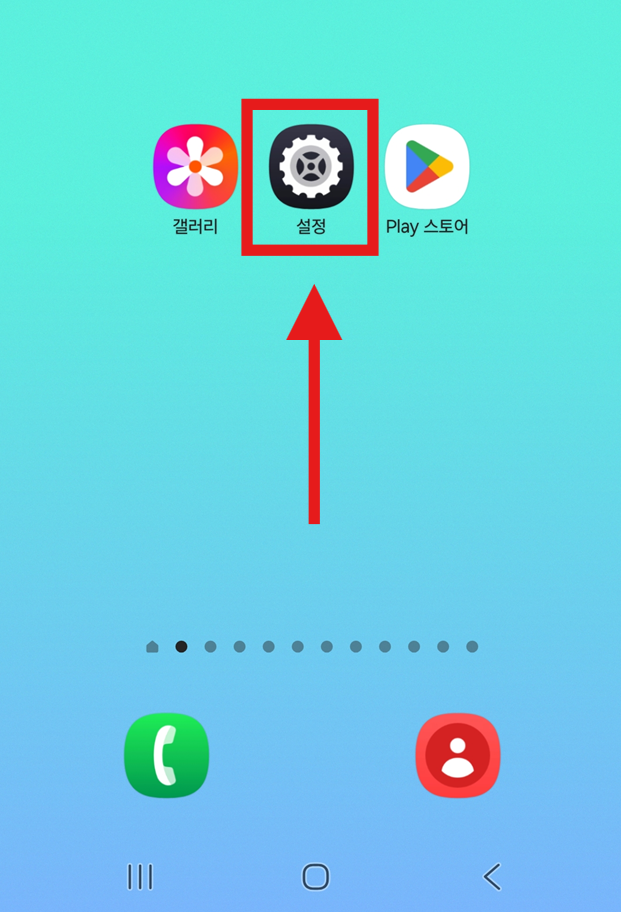
설정 앱을 찾아서 눌러주세요.
휴대폰 화면에서 톱니바퀴 모양의 '설정' 아이콘을 찾아 손가락으로 한 번 눌러주세요.
- 휴대폰 화면에서 톱니바퀴 모양의 '설정' 아이콘을 찾으세요
- 설정 아이콘이 보이지 않는다면, 화면을 위아래로 스크롤해서 찾아보세요
- 그래도 찾기 어렵다면, 화면 아래에서 위로 쓸어올려 모든 앱을 확인해보세요
- 설정 아이콘을 찾으셨다면 손가락으로 한 번 눌러주세요
방법 2: 디스플레이 메뉴 찾아 들어가기
설정 화면에 들어가시면 여러 가지 메뉴가 보일 거예요. 여기서 '디스플레이'라는 메뉴를 찾아야 해요.

디스플레이 메뉴를 찾아서 눌러주세요.
설정 화면 상단에 있는 '디스플레이' 메뉴를 찾아 눌러주세요.
- 설정 화면이 열리면 여러 메뉴가 보일 거예요
- 화면 상단 부분에서 '디스플레이'라는 메뉴를 찾으세요
- 디스플레이 옆에는 보통 해나 전구 모양의 작은 아이콘이 있어요
- '디스플레이'를 찾으셨다면 손가락으로 눌러서 들어가세요
방법 3: 다크모드 옵션 선택하기
디스플레이 메뉴에 들어가시면 화면과 관련된 여러 설정을 볼 수 있어요. 여기서 다크모드를 설정할 수 있는 옵션을 찾아보겠습니다.

라이트와 다크 중에서 '다크'를 선택해주세요.
디스플레이 설정 화면에서 라이트(밝은 모드)와 다크(어두운 모드) 두 가지 옵션이 보일 거예요.
- 화면에 두 개의 큰 박스가 보일 거예요 - 하나는 밝은 색(라이트), 하나는 어두운 색(다크)
- 왼쪽의 밝은 박스는 '라이트', 오른쪽의 어두운 박스는 '다크'예요
- 다크모드를 사용하고 싶으시다면 오른쪽의 '다크' 박스를 눌러주세요
- 다크를 선택하시면 박스 아래에 있는 동그라미가 파란색으로 바뀔 거예요
방법 4: 다크모드 적용 확인하기
다크 옵션을 선택하시면 휴대폰 화면이 즉시 어두운 테마로 바뀝니다.

화면이 어둡게 바뀌었는지 확인해보세요.
다크 옵션을 선택하시면 설정 화면부터 어두운 색으로 바뀔 거예요.
- 설정 화면의 배경이 밝은 색에서 어두운 색으로 바뀔 거예요
- 글자 색깔도 검은색에서 흰색으로 바뀝니다
- 변화가 즉시 적용되니 바로 확인하실 수 있어요
- 만약 마음에 들지 않으신다면 언제든 다시 '라이트'를 선택해서 원래대로 돌릴 수 있어요
추가로 알아두면 유용한 기능들
다크모드와 함께 사용하면 더욱 편리한 기능들이 있어요. 이미 다크모드를 설정하셨다면, 이런 추가 기능들도 한번 살펴보세요.
화면 밝기 조절하기
다크모드와 함께 화면 밝기를 적절히 조절하면 눈이 더욱 편해집니다.
화면 밝기를 조절해보세요.
디스플레이 설정 화면에서 '밝기' 항목을 찾아 조절할 수 있어요.
- 디스플레이 설정 화면에서 '밝기' 부분을 찾으세요
- 슬라이더를 왼쪽으로 밀면 더 어두워지고, 오른쪽으로 밀면 더 밝아져요
- 다크모드를 사용할 때는 밝기를 조금 낮춰주시면 더욱 눈이 편해요
- 주변 환경에 맞춰서 적절한 밝기로 조절해주세요
밝기 최적화 기능
갤럭시 휴대폰에는 주변 환경에 따라 자동으로 밝기를 조절해주는 기능이 있어요.
밝기 최적화 기능을 켜두세요.
이 기능을 켜두시면 어두운 곳에서는 자동으로 화면이 어두워지고, 밝은 곳에서는 밝아져요.
- 디스플레이 설정에서 '밝기 최적화' 또는 '자동 밝기' 항목을 찾으세요
- 이 기능을 켜두시면 휴대폰이 알아서 적절한 밝기로 조절해줘요
- 다크모드와 함께 사용하면 더욱 효과적이에요
자주 묻는 질문들
다크모드를 사용하시면서 궁금해하실 만한 점들을 정리해봤어요.
Q: 다크모드를 사용하면 배터리가 오래 가나요?
A: OLED 화면을 사용하는 갤럭시 기종에서는 다크모드 사용 시 배터리 소모량이 최대 60% 이상 줄어들어요. 검은색 픽셀은 거의 전력을 소모하지 않기 때문이에요. 하지만 LCD 화면을 사용하는 기종에서는 백라이트가 항상 켜져 있어 배터리 절약 효과가 거의 없어요.
Q: 모든 앱이 다크모드로 바뀌나요?
A: 갤럭시 기본 앱들은 대부분 다크모드로 바뀌지만, 모든 앱이 다크모드를 지원하지는 않아요. 앱마다 개별적으로 다크모드를 지원하는지에 따라 달라집니다. 하지만 갤럭시 휴대폰의 '개발자 옵션'에서 '다크 모드 강제 적용' 기능을 활성화하면, 기본적으로 다크 모드를 지원하지 않는 앱에도 강제로 적용을 시도해 볼 수 있어요. 다만, 이 경우에도 일부 앱은 완벽하게 적용되지 않을 수 있습니다.
Q: 다크모드가 눈에 좋은가요?
A: 어두운 환경에서 사용할 때는 다크모드가 눈의 피로를 줄여줄 수 있어요. 하지만 밝은 환경에서는 오히려 라이트 모드가 더 편할 수 있으니, 상황에 맞게 사용하시는 것이 좋아요.
Q: 다크모드를 다시 끄려면 어떻게 하나요?
A: 같은 방법으로 설정 → 디스플레이에 들어가서 '라이트' 옵션을 선택하시면 원래대로 돌아갑니다.
도움이 될 만한 추가 팁들
다크모드를 더욱 효과적으로 사용하기 위한 몇 가지 팁을 알려드릴게요.
- 적응 기간: 처음에는 다크모드가 낯설 수 있어요. 며칠 사용해보시면 금세 익숙해질 거예요.
- 상황별 사용: 낮에는 라이트 모드, 밤에는 다크모드로 바꿔가며 사용하시는 것도 좋은 방법이에요.
- 개인 취향: 모든 사람이 다크모드를 선호하는 것은 아니니, 본인에게 편한 방식을 선택하세요.
- 앱별 설정: 일부 앱은 개별적으로 다크모드를 설정할 수 있으니, 자주 사용하는 앱의 설정도 확인해보세요.
눈 건강을 위한 추가 꿀팁!
여기까지 읽어주셔서 정말 감사해요! 약속했던 대로 눈 건강을 위한 추가 팁을 알려드릴게요.
편안하게 화면 보기와 함께 사용하기
갤럭시 휴대폰에는 다크모드 외에도 '편안하게 화면 보기'라는 기능이 있어요. 이 두 기능을 함께 사용하면 눈 보호 효과가 배가됩니다!
편안하게 화면 보기 설정 방법
- 설정 → 디스플레이로 들어가세요
- '편안하게 화면 보기' 메뉴를 찾아 들어가세요
- '지금 켜기'를 선택하거나 시간을 설정해서 자동으로 켜지도록 할 수 있어요
- 필터 강도도 조절할 수 있으니 본인에게 맞게 설정해보세요
이 기능은 단순히 블루라이트를 차단하는 것을 넘어, 사용자 패턴을 학습하여 시간대별로 최적의 스크린 색감을 자동으로 제공해줍니다.
20-20-20 법칙
휴대폰을 사용할 때는 다크모드와 상관없이 이 법칙을 지키시면 눈 건강에 도움이 됩니다
20-20-20 법칙
20분마다
휴대폰 사용 시간
20피트
(약 6미터) 떨어진 곳
20초 동안
바라보기
이 간단한 방법으로 눈의 피로를 크게 줄일 수 있어요! 이 법칙은 눈 깜빡임을 유도하여 눈의 건조함을 줄이고, 가까운 거리에 초점을 맞추느라 수축되어 있던 눈 근육의 피로를 풀어주는 데 도움이 됩니다.
휴대폰 사용 환경 개선하기
다크모드를 사용하실 때 주변 환경도 중요해요
- 완전히 어두운 곳에서는 사용을 피하세요
- 적당한 조명이 있는 곳에서 사용하시는 것이 좋아요
- 휴대폰과 눈 사이의 거리를 30cm 이상 유지하세요
- 2시간 이상 연속으로 화면을 보는 것을 피하세요
🎉 축하합니다! 🎉
이제 갤럭시 다크모드 설정도 마스터하시고, 눈 건강까지 챙기실 수 있을 거예요.
여러분의 소중한 눈 건강을 위해 오늘부터 실천해보세요!
'휴대폰 사용법' 카테고리의 다른 글
| 갤럭시 모바일 핫스팟 설정 방법 | 데이터공유로 인터넷 쉽게 켜는 법 (4) | 2025.08.04 |
|---|---|
| 휴대폰 방해금지 모드 설정, 전화/알림 방해 없이 휴식하기 (3) | 2025.08.04 |
| 모든 소리끄기 기능 설정 방법 – 갤럭시·안드로이드 전체 무음으로 전환하기 (7) | 2025.08.03 |
| 삼성 갤럭시 스마트폰 안전모드 들어가는법 / 해제 방법 (1) | 2025.08.03 |
| 갤럭시 잠금화면 알림 내용 가리기 설정 - 화면잠금 알림 미리보기 끄는 법 (3) | 2025.08.03 |
| 앱 실행 없이 바탕화면에서 시간 확인! 갤럭시 기본 시계 위젯 100% 활용법 (4) | 2025.08.03 |
| 휴대폰 홈화면에 녹음 위젯 설치하는 방법 - 빠르게 녹음 시작하기 (3) | 2025.08.02 |
| 갤럭시 휴대폰에 네이버 밴드 앱 다운로드 및 사용법 초간단 정리 (5) | 2025.08.02 |


댓글